 Praha, 25. april 2014 – Den forventede femte generasjonen av Samsung-smarttelefonen GALAXY S er allerede i salg. Eierne rundt om i verden nyter den avanserte teknologien den er GALAXY S5 ladet. I oppdagelsen kommer de også til funksjoner som er skjult under et overfladisk bekjentskap med telefonen, men som, når de avsløres, gjør hverdagsbruken av telefonen enda mer behagelig.
Praha, 25. april 2014 – Den forventede femte generasjonen av Samsung-smarttelefonen GALAXY S er allerede i salg. Eierne rundt om i verden nyter den avanserte teknologien den er GALAXY S5 ladet. I oppdagelsen kommer de også til funksjoner som er skjult under et overfladisk bekjentskap med telefonen, men som, når de avsløres, gjør hverdagsbruken av telefonen enda mer behagelig.
Her er en liste over 8 nyttige funksjoner som GALAXY S5 skjuler for sine eiere:
1. Du kan skrive på skjermen med en blyant
Samsung GALAXY S5 er utstyrt med en elektrostatisk berøringsskjerm som lar deg skrive på skjermen med en penn, fingernegl eller til og med spissen av en vanlig blyant.
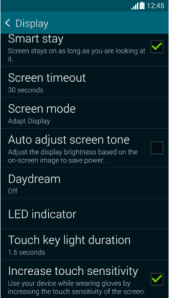
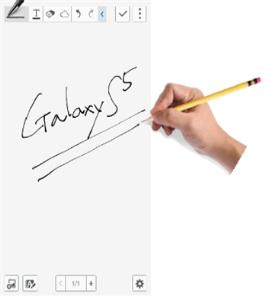
[Hvordan øke berøringsfølsomheten]
Du aktiverer denne funksjonen i menyen Innstillinger - Skjerm - Øk berøringsfølsomhet, eller via Velg berøringsfølsomhet fra 22 hurtigmenyer med ikoner som vises ved å ganske enkelt dra varslingslinjen ned med to fingre øverst på skjermen.
2. Vipp horisontalt GALAXY S5 og oppdag lignende sanger
Når du hører på sanger, kan du enkelt oppdage lignende sanger uten å søke på nettet eller spørre vennene dine. Nok GALAXY Vipp S5 til den ene siden og du finner akkurat den sangen du er i humør til. Anbefalinger er laget basert på analyse av sjanger, stemming, kilde og andre aspekter ved musikken som spilles. Jo flere sanger du har lagret på telefonen, jo mer nøyaktige anbefalinger får du.
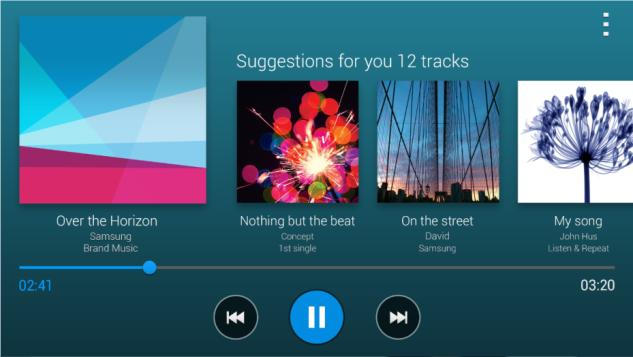
[Musikkanbefaling basert på sang som spilles for øyeblikket]
Når du lytter til musikk i musikkspillerapplikasjonen GALAXY Vipp S5. Dette vil vise en liste over "anbefalte sanger for meg", som inkluderer sanger som ligner på de du har lagret på enheten din.
3. Nye opptaksmoduser - Virtuell omvisning og Ta et bilde og rediger
Blant en hel rekke nye opptaksmoduser med GALAXY Virtuell omvisning og Ta et bilde og rediger skiller seg ut mest på S5. I Virtual Tour-modus kan du ta en serie bilder mens du bare holder kameraet i hånden. Når du er ferdig, vil en avspilling av bildene automatisk bli generert på skjermen. Du kan også lage et bevegelig bilde ved å starte modusen og følge opptaksinstruksjonene (flytt deg fremover, høyre eller venstre).
Fotograferings- og redigeringsmodus lar deg redigere bilder umiddelbart etter fotografering med ulike effekter. Bildene tas raskt etter hverandre, slik at du kan bruke effektene Best Photo, Best Face, Dramatic Shot, Fade Out eller Shifted Shot. Du kan også enkelt laste ned forskjellige opptaksmoduser fra Samsung Apps ved å trykke på Last ned-knappen nederst i moduslisten.
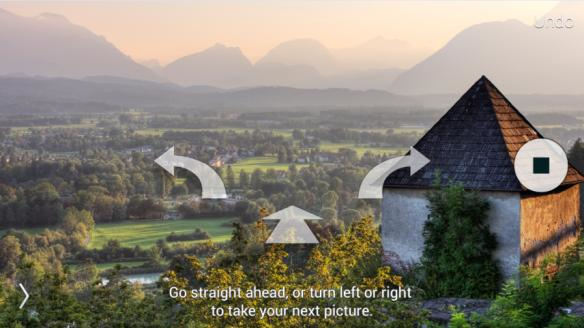
[Virtuell turmodus]

[Skyt- og redigeringsmodus]
4. Privat modus for konfidensielt innhold
Hvordan bør du lagre innhold du ikke vil dele med andre? GALAXY S5 støtter "Privat Mode" som skjuler bilder, videoer, musikk, opptak og filer i My Files-mappen fra andres nysgjerrige øyne. Innhold som er lagret på denne måten vil bare vises på skjermen i privat modus, så det vil ikke være synlig når modusen er av. Hvis du glemmer hvordan du låser opp det private innholdet ditt, må du tilbakestille telefonen til fabrikkstandard.
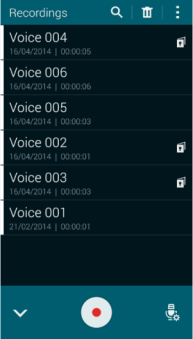
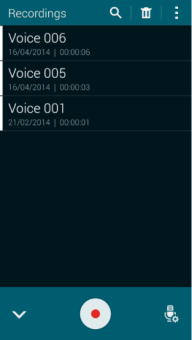
[Privat modus på] [Privat modus av]
Velg først Privat modus i Innstillinger og velg en metode for å låse opp modusen. Velg deretter filene som skal skjules og klikk "Flytt til privat i menyen". Dette vil opprette et låsikon ved siden av den valgte filen. Filen din er nå trygg.
5. Se kommunikasjonshistorikken til personen du nå snakker med på telefonen
Samsung GALAXY S5-skjermer informace om personen du vil kontakte på telefon, når du ringer, mottar den eller midt i en samtale.
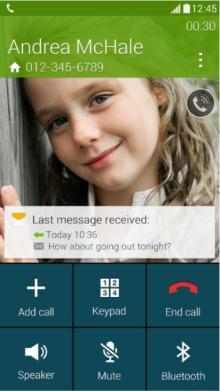
[Vis den siste kommunikasjonen med personen på telefonen]
Gå til Innstillinger – Ring – Vis oppringerinformasjon. Nylig aktivitet på det sosiale nettverket Google+ og tidligere anrop og meldinger mellom dere vil vises.
6. En gruppe av de mest brukte programmene Toolbar
Verktøylinjen gir rask tilgang til favorittapplikasjonene dine. De kan startes fra hvilken som helst skjerm, slik at du kan multitaske.
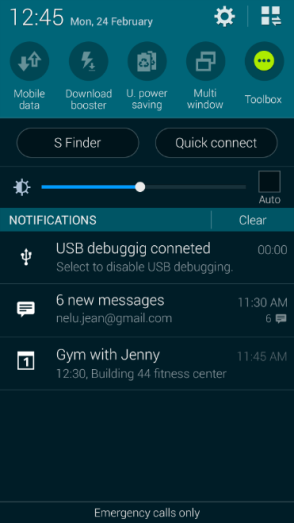
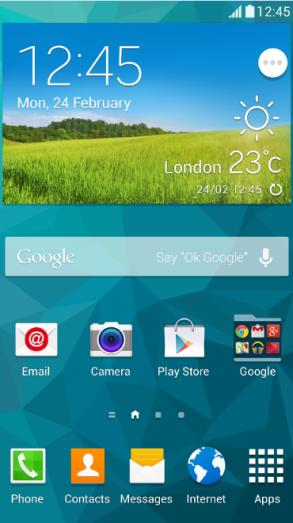
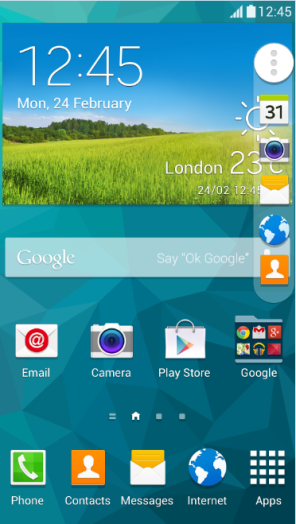
[Aktiver verktøylinjen] [Berør verktøylinjeikonet] [Applikasjoner som er inkludert i verktøylinjen vil utvides]
For å få tilgang til denne funksjonen, dra ned varslingslinjen fra toppen, trykk på Verktøylinjeikonet i hurtigpanelet, eller gå til Innstillinger – Verktøylinje, og aktiver ikonet formet som en hvit sirkel med tre prikker. Hold fingeren på verktøylinjeikonet og trykk på Rediger øverst for å velge appene du vil legge til på verktøylinjen.
7. Angi de du ofte sender meldinger til som viktige mottakere
Personer du sender tekstmeldinger ofte vil ha et ikon merket Viktig mottaker, som vises øverst i meldingsappen. Dette vil øke hastigheten på kommunikasjonen via SMS, da du ganske enkelt trykker på ikonet til en av de viktige mottakerne rett øverst på skjermen for å sende eller motta meldinger.
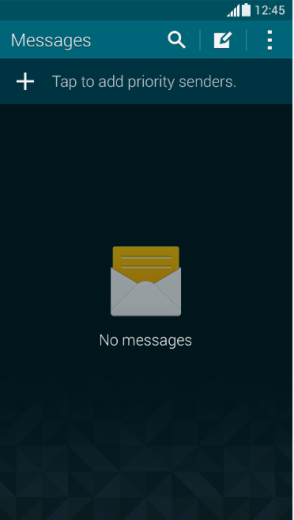
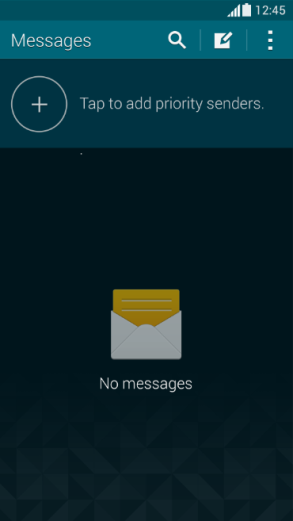
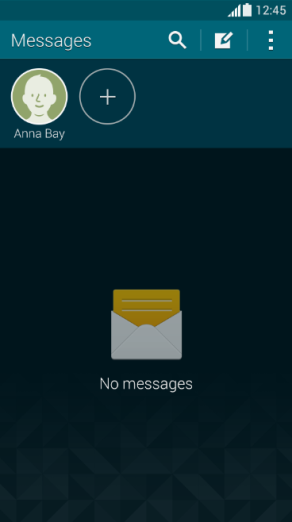
[ Trykk "+" for å legge til viktig mottaker. Et ikon opprettes. ]
Trykk på "+"-knappen i tekstmeldingen. Velg Viktige mottakere fra innboksen eller adresseboken. Du kan legge til opptil 25 viktige mottakere.
8. Popup for anropsvarsling – foreta en telefonsamtale og bruk en annen app samtidig
I en situasjon der brukeren bruker en applikasjon, bytter displayet automatisk til anropsskjermen under et innkommende anrop og applikasjonen suspenderes. Men ikke i tilfelle GALAXY S5. Den varsler deg om et innkommende anrop med et popup-vindu, som lar deg fortsette å bruke applikasjoner under en telefonsamtale uten problemer.
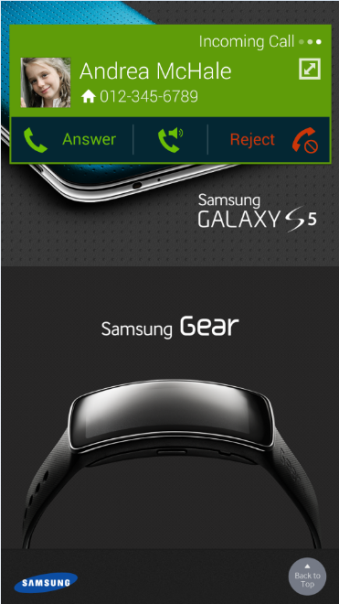
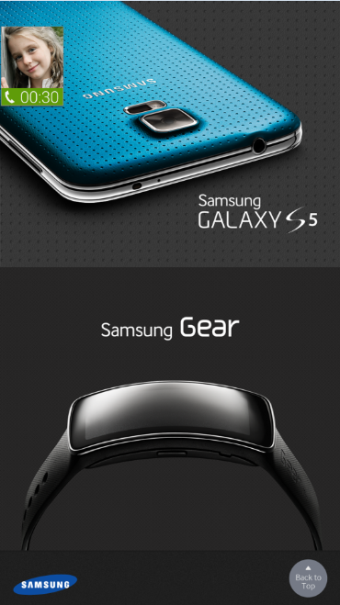
[Popup vises når noen ringer mens de bruker en annen app]
Gå til Innstillinger – Ring og sjekk Samtalevarsling Windows. En popup aktiveres i stedet for å bytte skjerm. Ved å trykke på høyttalerikonet i midten av popup-vinduet starter en samtale mens du fortsetter den opprinnelige aktiviteten.
Ny Samsung-smarttelefon GALAXY I tillegg til disse skjulte funksjonene er S5 utstyrt med et avansert høydefinisjonskamera, rask og pålitelig LTE-dataoverføringsteknologi, verdens første telefonintegrerte pulssensor, lang batterilevetid, IP67 vann- og støvmotstand, en fingeravtrykkssensor , en ny UX og mange andre funksjoner.
"GALAXY S5 er produktet som mest trofast oppfyller de grunnleggende funksjonene til smarttelefoner. Samsung har fokusert på å forbedre funksjoner som er essensielle for daglig bruk, som kamera, internett, treningsfunksjoner og batterilevetid," sa JK Shin, administrerende direktør og president for Samsung Electronics' IT- og mobilkommunikasjonsavdelinger.



